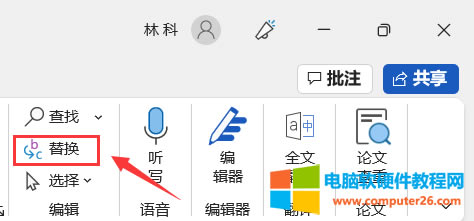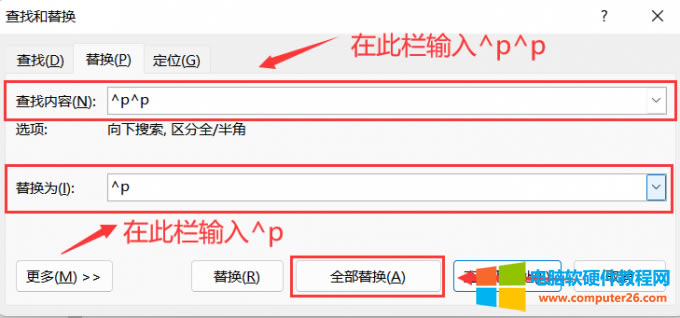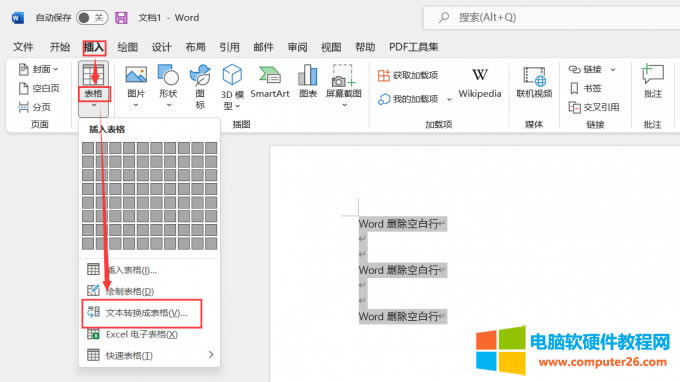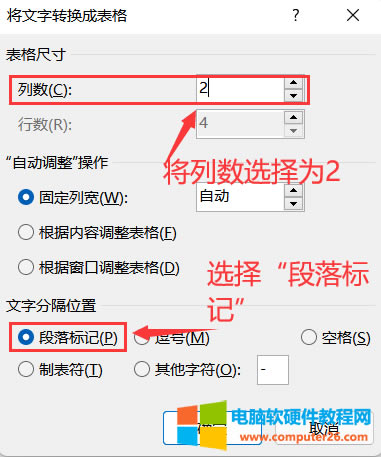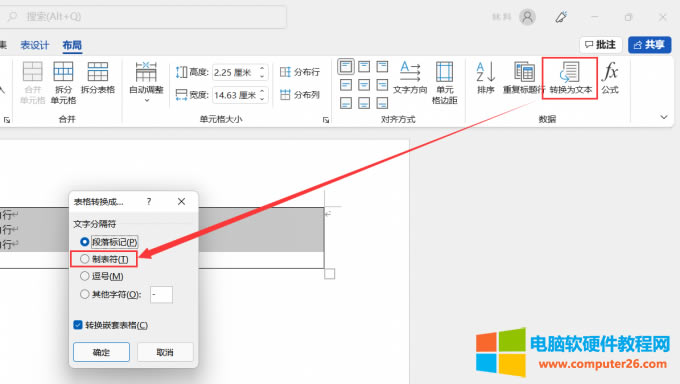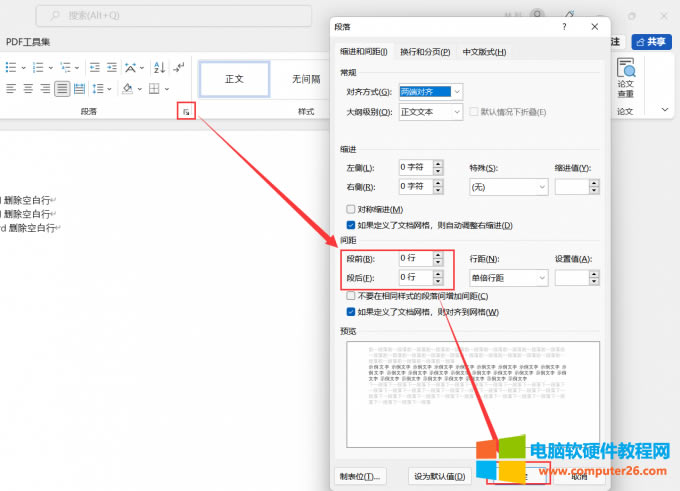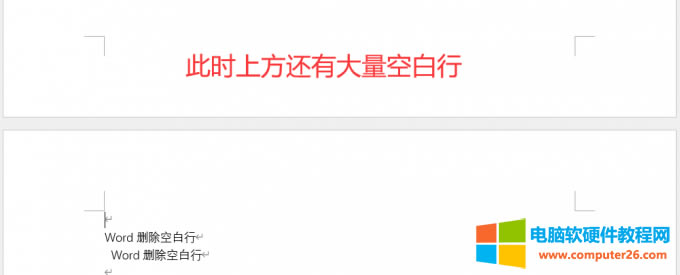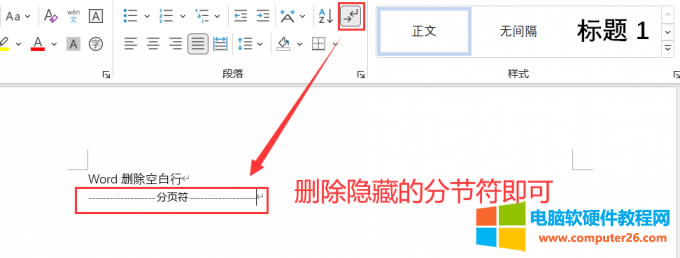word刪除空白行如何刪_word刪除空白行下邊內容不上移動
發布時間:2025-03-25 文章來源:xp下載站 瀏覽:
| 辦公軟件是指可以進行文字處理、表格制作、幻燈片制作、圖形圖像處理、簡單數據庫的處理等方面工作的軟件。目前辦公軟件朝著操作簡單化,功能細化等方向發展。辦公軟件的應用范圍很廣,大到社會統計,小到會議記錄,數字化的辦公,離不開辦公軟件的鼎力協助。另外,政府用的電子政務,稅務用的稅務系統,企業用的協同辦公軟件,這些都屬于辦公軟件。 今天我們就來說一說word刪除空白行怎么刪以及word刪除空白行下邊內容不上移動怎么辦,快來一起看看吧! 一、word刪除空白行怎么刪 當文檔中出現大量的空白行時,整個文檔的美觀度會大打折扣,手動刪除效率又太低,因此,我們需要掌握一些批量刪除空白行的方法,在這里向大家介紹兩種批量刪除空白行的方法: 第一種方法: 1、在word工具欄中找到“替換”功能,或者直接使用快捷鍵“ctrl+H”調出替換功能。
圖一:打開word替換功能 2、在“查找與替換”對話框中,在“查找內容”一欄輸入字符“^p^p”,在“替換”一欄中輸入字符“^p”
圖二:輸入特殊字符 3、輸入完成后點擊“全部替換”即可。 第二種方法: 1、首先使用快捷鍵“ctrl+A”全選文檔文本
圖三:使用快捷鍵全選文本 2、在word上方工具欄中找到“插入”-“表格”-“文本轉換成表格”
圖四:將文本轉換成表格 3、在彈出的彈窗中將列數選擇為“2”,在“文字分隔位置”一欄選擇“段落標記”,隨后點擊“確定”。
圖五:設置表格格式 5、將文本轉換成表格后,我們回到word工具欄中,點擊“布局”-“合并單元格”
圖六:合并單元格 6、在工具欄中點擊“轉換為文本”-“制表符”-“確定”即可批量刪除空白行
圖七:將表格轉換為制表符格式 二、word刪除空白行下邊內容不上移動 我們在刪除空白行時,有時會發現雖然空白行已經刪除,但是下方的文本內容沒有自動向上移動,這是因為word中含有隱藏的分節符或者分隔符,這些特殊符號的存在會導致word文檔中存在大量的空白行,因此我們需要將這些分節符進行刪除。具體操作步驟如下: 1、點擊“段落”右下角的箭頭圖標 2、在段前和段后間距中將間距修改為0行,隨后點擊“確認”即可
圖八:使文本內容自動向上移動 三、word刪除空白行刪不掉怎么辦 當我們采用了文中兩種辦法進行刪除空白行的操作,但是仍然無法刪除掉空白部分時,我們就需要檢查文檔中是否存在隱藏的分節符并刪除它們。
圖九:word無法刪除空白行 具體操作步驟如下: 1、點擊顯示分圖標,查看隱藏的分節符 2、使用退格鍵將隱藏的分節符刪除即可
圖十:刪除隱藏的分節符 Office辦公軟件是辦公的第一選擇,這個地球人都知道。 |